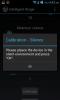تم تصنيف أفضل 5 محاكيات Android
تعد محاكيات Android طريقة جيدة لاختبار التطبيقات أثناء تطويرها. بمجرد أن أدرك الناس أنه يمكنهم استخدام هذه البيئات للعب ألعاب Android على جهاز كمبيوتر / Mac ، أصبحوا جنونًا ، من نوع ما. يمكن لبعض المحاكيات تشغيل التطبيقات فقط ، بينما يمكن للآخرين محاكاة نظام التشغيل بأكمله. سنقوم بتشغيل محاكيات Android الأكثر شيوعًا ونرى أيها مؤهل باعتباره الأفضل. لأغراض هذا التحليل ، فإننا نضع أكثر 5 محاكيات Android شيوعًا ضد بعضها البعض.
بدون مزيد من اللغط ، دعنا نتعمق ونكتشف ما هي أفضل محاكيات Android -
5. Genymotion
Genymotion ، هي منصة محاكاة Android شائعة جدًا. إنه قوي للغاية ويتميز ببيئات المحاكاة تقريبًا لأي جهاز متاح للبيع في السوق ، في الماضي والحاضر والمستقبل (مع تحديثات متفرقة).
هناك إصدارات متميزة من هذا التطبيق تضيف ميزات ، ولكن مع شحوم المرفقين يمكن للمرء أن يديرها بمفرده مع الإصدار المجاني. لا يأتي مع دعم ARM ، لذلك ستحتاج إلى تثبيته يدويًا ، مما يجعله أقل ملاءمة للاستخدام.

الايجابيات
- بيئة قوية
- جذابة بصريا
- ميزات متقدمة مثل OpenGL ودعم تسريع الأجهزة
- المجموعة الأسرع (بناءً على بنية x86)
سلبيات
- يتطلب من المستخدمين تثبيت VirtualBox وتكوينه بشكل منفصل
- لا يأتي مزودًا بـ Google Apps
- نسخة مجانية مقيدة للغاية
4. بلوستاكس
يعتبر BlueStacks واحدًا من أكثر محاكيات Android استخدامًا لنظام التشغيل Windows. إنها ليست بيئة مضاهاة موجزة. سيكون من الأكثر دقة تسميته مشغل تطبيقات Android لنظام التشغيل Windows. BlueStacks مجاني في بعض المناطق الآن. في مرحلة ما كانت مجانية في جميع أنحاء العالم.
 يستخدمه بعض الأشخاص للعب ألعاب مثل Clash of Clans من خلال حسابات متعددة. هذا أسهل في الإدارة نظرا لطبيعة التوصيل والتشغيل للأداة. لم تكن التصميمات القديمة لهذا التطبيق مناسبة واستلزم العديد من الحلول البديلة للعديد من التطبيقات الشائعة للعمل بسلاسة.
يستخدمه بعض الأشخاص للعب ألعاب مثل Clash of Clans من خلال حسابات متعددة. هذا أسهل في الإدارة نظرا لطبيعة التوصيل والتشغيل للأداة. لم تكن التصميمات القديمة لهذا التطبيق مناسبة واستلزم العديد من الحلول البديلة للعديد من التطبيقات الشائعة للعمل بسلاسة.

الايجابيات
- التثبيت بنقرة واحدة على Windows.
- سهولة تثبيت ملفات APK التابعة لجهات خارجية (انقر مرتين وانطلق)
- بيئة الاكتفاء الذاتي ، لا تتطلب فيرتثلبوإكس.
- يستخدم معرف Gmail للوصول إلى متجر Play.
سلبيات
- إذا كنت تريد استعادة تقدم اللعبة ، فسيتعين عليك تثبيت تطبيقات G + و / أو ألعاب Play وتسجيل الدخول إليها.
- مكتبة محدودة للتطبيقات المدعومة.
3. أكاسيد النيتروجين
NOX هو مشغل تطبيقات آخر يتقدم بفارق خطوات قليلة على منافسه BlueStacks. إنه يوفر تحكمًا أكبر بكثير من مشغل التطبيق التقليدي لدرجة أنه يمكن أن يكون بمثابة بيئة اختبار لائقة.

الايجابيات
- إمكانية الجذر ونقرة الجذر بنقرة واحدة.
- يمكنك تحديد عدد وسرعة معالجات وحدة المعالجة المركزية ، وكذلك حجم ذاكرة الوصول العشوائي. يمكن للاعبين وأي مُختبِرين للتطبيق تخصيص عدد قليل أو كثير من الموارد التي يريدونها.
- يمكنك تعيين ضغطات المفاتيح لمحاكاة إيماءات اللمس ، بحيث يمكنك تكرار تجربة Android بالكامل من خلال Keymapping وحده.
- خيارات تحكم GPS المدمجة. يتيح لك هذا اختبار / محاكاة المواقع ، وهو مفيد في ألعاب مثل Pokemon Go!
سلبيات
- بطيء بشكل استثنائي عند التحميل لأول مرة. قد تحدق في شاشة التحميل لفترة من الوقت قبل أن تتمكن من البدء في ممارسة الألعاب أو اختبار التطبيقات.
- يتطلب تشغيل مثيلات متعددة أداة منفصلة.
2. انديرويد
يشار إلى هذا المحاكي باسم Andy ، أثبت هذا المحاكي أنه أكثر منصة سليمة بصريًا وتقنيًا لمحاكاة Android في اختباراتنا. مقارنة بشيء يتطلب الكثير من التكوين ، مثل Genymotion ، فإن إعداد Andy أسهل بكثير.

الايجابيات
- لديه دعم ARM مكوّن مسبقًا ، أي يمكنك تشغيل التطبيقات المستندة إلى Google مباشرة من الصندوق
- التثبيت بسيط مثل سحب وإسقاط حزم تطبيقات Android (ملفات APK) في المحاكاة (أو التنزيل من المتصفح المدمج).
- يمكنك استخدام هاتف Android كوحدة تحكم عن بعد عند تشغيل ألعاب Android.
- يعتمد Andy على VirtualBox (مثل Genymotion). لا يتطلب أي بطاقة رسومات مخصصة للعمل بسلاسة ويعمل بشكل جيد مع الرسومات الموجودة على اللوحة فقط.
سلبيات
- إذا لم تكن حذرًا أثناء عملية التثبيت ، فقد ينتهي بك الأمر مع bloatware على نظامك. لا تنقر فقط على "التالي". تأكد من قراءة ما تقوم بتثبيته.
- تخطيط لوحة المفاتيح البريطانية بشكل افتراضي لسبب ما.
- يستغرق التثبيت بعض الوقت
1. محاكي أندرويد الرسمي
إنه غير عادل قليلاً لأن هذا مصمم خصيصًا لغرض صريح وهو أن تكون افتراضية دقيقة للأندرويد قدر الإمكان جسديًا. بدعم من منصة IntelliJ (مثل Java على المنشطات) ، فإنه يحاكي هواتف Android بشكل جيد للغاية. ويمكنه أيضًا محاكاة الأجهزة اللوحية وأجهزة التلفاز والأجهزة القابلة للارتداء (الساعات وما إلى ذلك) و Android Auto. ومع ذلك ، ليس الأمر بسيطًا مثل بدء البرنامج وعرض شاشة Android افتراضية على الفور. يتطلب عددًا من الخطوات لبدء العمل.
- قم بتنزيل وتثبيت Android Studio
- ابدأ مشروعك الأول بتحديد "مشروع جديد" وقم بتسميته كما تريد (أو اتركه في الإعدادات الافتراضية)
- حدد أحدث البرامج الثابتة (API 25 لـ Nougat 7.1.1) ومنصة التطوير (الكمبيوتر اللوحي أو التلفزيون أو Wear أو Auto)
- حدد "إضافة أي نشاط" واضغط على إنهاء
- بمجرد الإطلاق ، انتقل إلى أدوات> Android> AVG Manager
- انقر فوق "إنشاء جهاز افتراضي جديد"
- اختر نوع الجهاز الذي تريد محاكاته
- قم بتثبيت أي إضافة ترغب في تثبيتها
- انقر فوق الزر تشغيل



الايجابيات
- بيئة تطوير Android شاملة
- مضاهاة خاصة بجهاز وكل مضاهاة دقيقة
- دعم Google App مدمج
سلبيات
- تنزيل Gargantuan يأتي بسرعة 1.8 جيجا بايت
- تركيب أكبر يصل إلى 7 جيجا بايت
- خطوة واحدة وستكون عالقًا في أوقات تحميل ثقيلة بشكل لا يصدق.
- منحنى التعلم المعقد

- استنتاج -
جميع المحاكيات تجلب شيئًا فريدًا إلى الطاولة. يهدف البعض إلى إنشاء مشغل تطبيقات سهل الاستخدام بينما يستهدف الآخرون اللاعبين ومختبري التطبيقات. ومع ذلك ، فإنهم جميعًا سيلعبون بشكل دائم مع محاكي Android الرسمي. لذا إذا كانت دقة المحاكاة هي هدفك ، فأنت تعرف إلى أين تذهب. إذا كنت ترغب فقط في تجربة بعض تطبيقات Android دون أي اختبار ، فستقدم لك Nox ما يرام.
بحث
المشاركات الاخيرة
أفضل 8 عملاء بريد إلكتروني لنظام Android في عام 2019
البريد الإلكتروني هو أداة اتصال أساسية. لا يجوز لك استخدامها لتبادل...
Wondershare Player: أفضل مشغل فيديو أندرويد وتطبيق ديسكفري حتى الآن
يطلق الكثير على MX Video Player على أنه أفضل مشغل فيديو لنظام Andro...
الرنين الذكي يقرص حجم رنين الأندرويد بواسطة الضوضاء المحيطة
لذلك أنت تقود وتستمع إلى مساراتك المفضلة وقد وصلت للتو إلى وجهتك. ت...